還在找怎麼在iPhone上進行通話錄音嗎?或許你應該來嘗試看看這套老牌Call Recorder通話答錄機插件工具,如果你還在期待App Store能有一款能夠免擴音的狀態下進行通話錄音,那可能就不用在等了!因為美國法律從2000年開始就已經禁止通話錄音,故蘋果也不可能讓通話時可順勢啟動錄音功能上架,這些僅能夠靠越獄後才能夠實現。
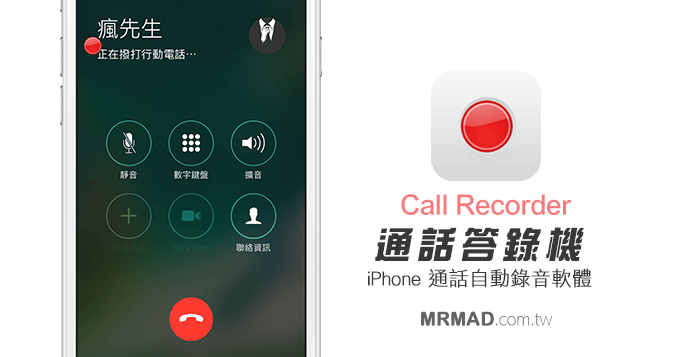
Apple並非像Google在審核APP不會依照美國法律審核,但在Apple審核時都會依照美國法令《攔截、使用和洩露被竊聽的電子通訊信息為違法行為》與 《禁止採納非法竊聽取得的電子通訊信息作為證據》禁止這類APP上架,但目前有看見App Store上類似的錄音APP,都並非是真的通話錄音,而是在通話時透過擴音功能才能啟動錄音,不過在越獄後的插件就不同,完全不需要擴音,就可直接在通話時進行錄音,甚至還能支援其他通訊軟體的通話錄音。
Call Recorder 功能展示
Call Recorder 可支援錄音有內建電話、FaceTime、Voip Calls、Viber、Skype、Line、WeChat通話錄音,另還可針對Music App、YouTube、Radio、etc等錄音。
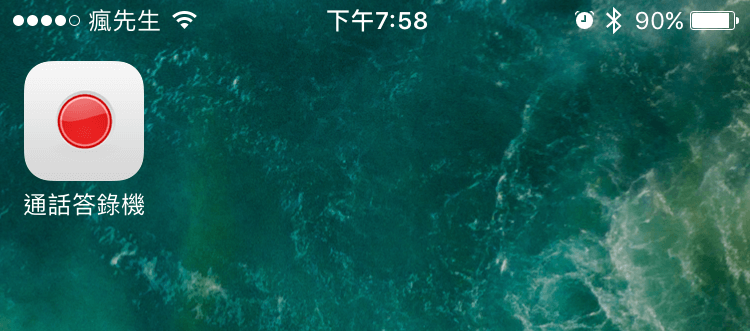
錄音方法
▼ 在使用電話通話時,左上角就會出現一顆紅點,進行通話時紅點就會閃爍表示就進入錄音狀態,掛斷後錄音就會自動結束,回到「通話答錄機」APP內的錄音存檔上就會看見錄音時間檔。
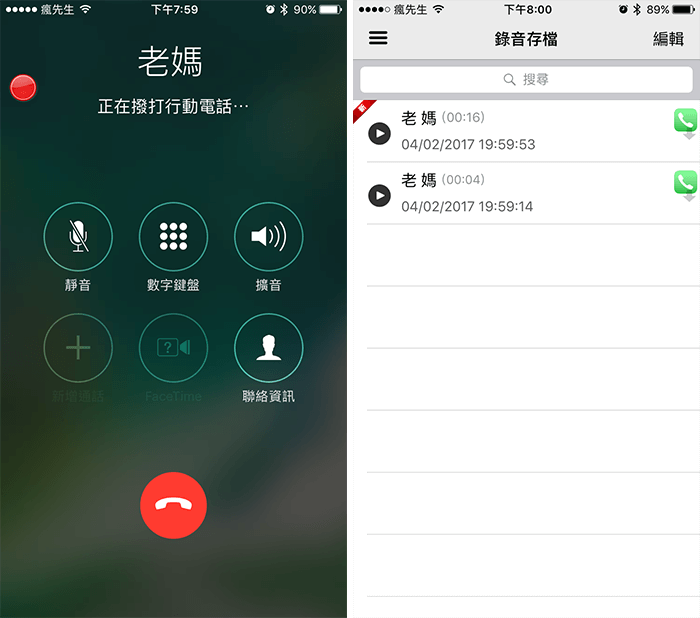
▼ 如果是其他像是LINE 、音樂要進行錄音,就必須透過手勢來啟動錄音後就可錄製,不過不會顯示紅點會不知道現在是否又在錄音,這或許版本後續會調整。
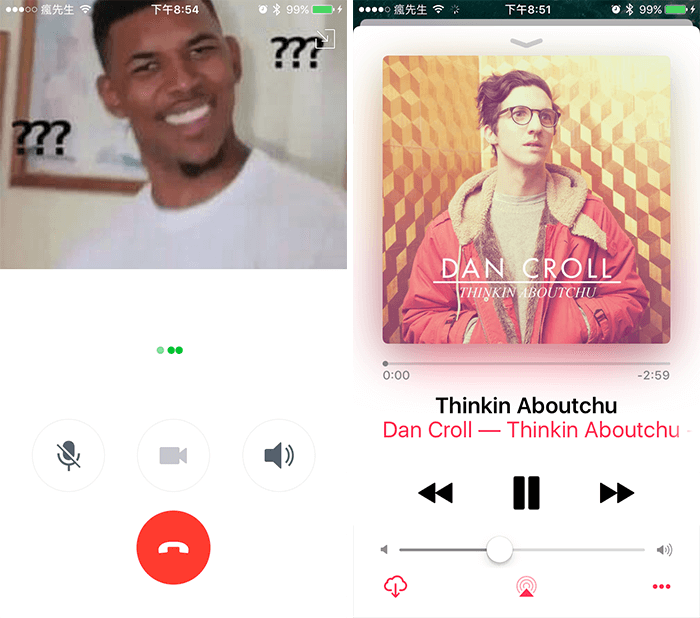
▼ 插件會以「通話答錄機」APP顯示在桌面上,別在到設定內找半天找不到,APP一開啟就是會顯示所有錄音檔案,如果要刪除可透過往左滑動錄音檔就會出現「刪除」鈕,刪除後檔案可救不回來,請考慮清楚在刪檔,(右圖)當然也可以點選錄音檔聽看看過去的錄音,或是可將這份錄音檔再透過其他方式開啟。
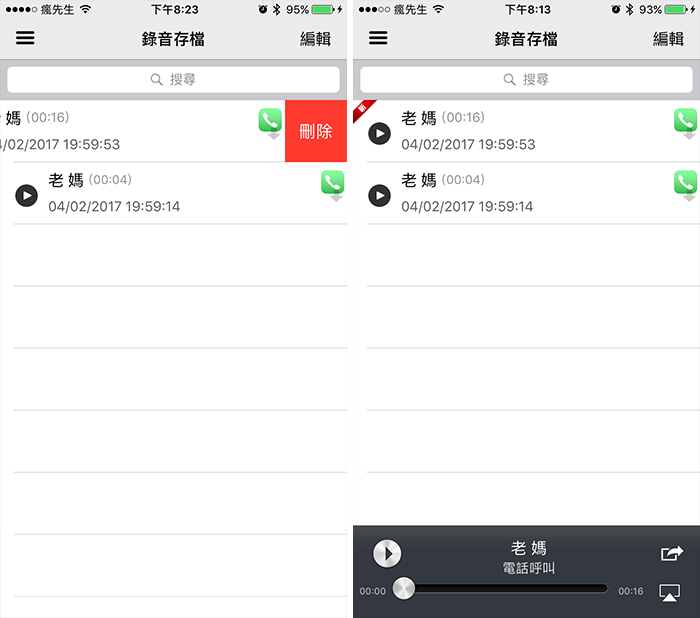
錄音檔匯出方式
第三方、郵件方式
▼ 錄音檔動作可支援透過Email發送、短訊發送、重新命名與透過其他APP開啟。
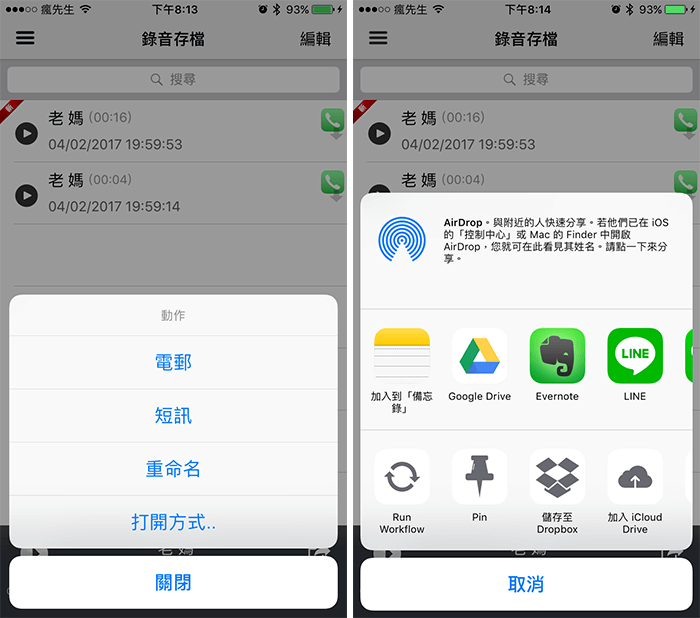
透過WI-FI
▼ 在傳檔部分APP也內建了檔案伺服器,可讓同個區網內的電腦直接透過上面的IP位置來連入取得錄音檔。
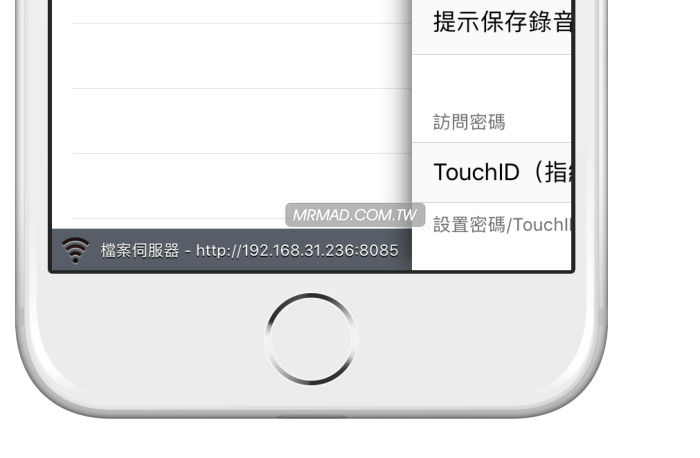
後面還有教學唷!請點下一頁繼續觀看~
想了解更多Apple資訊、iPhone教學和3C資訊技巧,歡迎追蹤 瘋先生FB粉絲團、 訂閱瘋先生Google新聞、 Telegram、 Instagram以及 訂閱瘋先生YouTube。